Webschnittstelle des Routers. Was ist das? Wie man eintritt?

- 3114
- 663
- Lina Leberer
Webschnittstelle des Routers. Was ist das? Wie man eintritt?
Heute habe ich festgestellt, dass ich in fast allen Artikeln schreibe, dass es notwendig ist, in die Routereinstellungen zu gehen oder seine Parameter zu öffnen. Aber die Seite selbst mit den Einstellungen des Routers, in die wir den Browser durchgehen können, heißt die Webschnittstelle. Viele Benutzer haben Fragen zu diesem. Was ist die Weboberfläche eines Routers, für die er benötigt wird, wie man es öffnet usw. D.
In der Tat ist alles sehr einfach. Die Hauptsache ist zu verstehen. Unglücklicherweise handelt es sich um eine Reihe von Seiten mit den Einstellungen des Routers, in die wir auf den Browser zugreifen können. Es sieht alles wie eine reguläre Seite aus. Nur alle diese Seiten werden nicht im Internet, sondern im Gedächtnis des Routers selbst gespeichert.
Jeder Router hat eine eigene Adresse, auf die wir auf die Weboberfläche zugreifen können. Alles, was benötigt wird, wird einfach eine Verbindung zum Router herstellen und zum Browser zu einer bestimmten Adresse gehen. In 90% der Fälle können Sie die Webschnittstelle des Routers mit der IP -Adresse 192 öffnen.168.1.1 (siehe. Wie man 192 eintritt.168.1.1) oder 192.168.0.1 (Mehr darüber, wie man zu 192 geht.168.0.1). Jetzt haben die Hersteller aktiv angefangen, Hotname zu verwenden. Dies ist eine Adresse, die wie eine Adresse einer regulären Website aussieht.
Ich schlage vor, zu sehen, wie die Weboberfläche des Asus -Routers aussieht. Die Hauptseite, mit der wir Zugriff auf die Netzwerkkarte erhalten, die notwendigsten Einstellungen und einzelnen Abschnitte mit unterschiedlichen Parametern. Dort können Sie alles tun: Konfigurieren Sie die Internetverbindung, installieren Sie das Kennwort auf Wi-Fi, ändern Sie den Netzwerknamen, aktualisieren Sie die Firmware, deaktivieren oder schalten Sie verschiedene Funktionen ein, laden Sie das Gerät neu usw. neu. D.

Natürlich ist die Webschnittstelle selbst auf allen Routern nicht gleich. Äußerlich unterscheidet es sich je nach Hersteller und sogar von der Firmware -Version. Die Hersteller selbst ändern die Einstellungen ihrer Geräte. Machen Sie die Oberfläche einfacher und moderner. Einer der wichtigsten Punkte ist die Schnittstellensprache. Viele Unternehmen erstellen jetzt mehrsprachige Web-Schnittstellen. Das ist sehr bequem. Aber es gibt Router, die eine Spracheinstellungen haben. Und das ist nicht immer russisch oder ukrainisch.
Zum Beispiel werden wir im Detail den Prozess der Eingabe der Webschnittstelle des Router TP-Link, D-Link und ASUS berücksichtigen. Und für Zyxel, Tenda, Netis, Xiaomi, Huawei - ich werde Links zu detaillierten Anweisungen in Form einzelner Artikel hinterlassen.
Wir öffnen die Webschnittstelle des Router TP-Link
Bei alten Modellen von Routern von TP-Link können Sie an die Adresse 192 gehen.168.1.1. Auf neuen - 192.168.0.1. Aber die Roter selbst geben jetzt die Adresse tplinkwifi an.Netz (Sie können hier mehr darüber lesen). Drehen Sie einfach das Gerät und sehen Sie, was auf dem Aufkleber geschrieben ist.

In einem Browser (Standard, Chrom, Oper usw. D.) Gehen Sie zu dieser Adresse und fallen Sie mit Einstellungen in die Webschnittstelle. Natürlich sollte das Gerät, aus dem wir die Eingabe eingeben, direkt mit dem Router angeschlossen werden. Und nur zu ihm.
Passwort/Login - Admin/Administrator. Dies ist die Fabrik, wenn Sie sich nicht verändert haben.
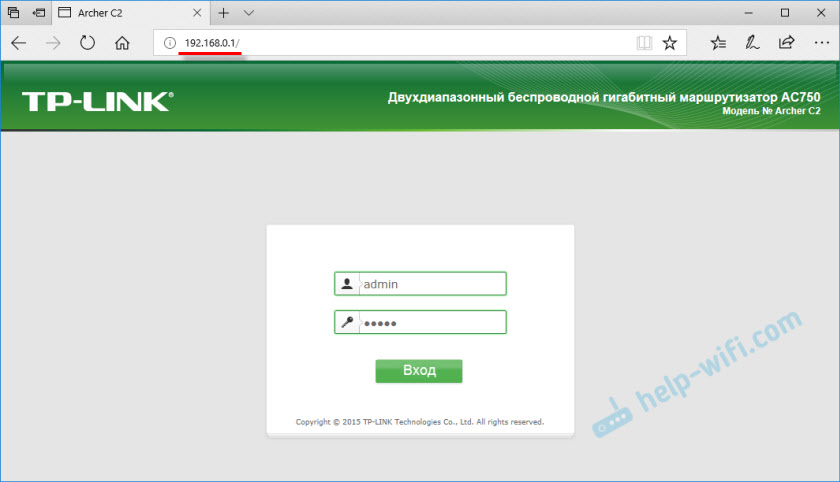
Nach erfolgreicher Autorisierung wird die Weboberfläche selbst angezeigt.
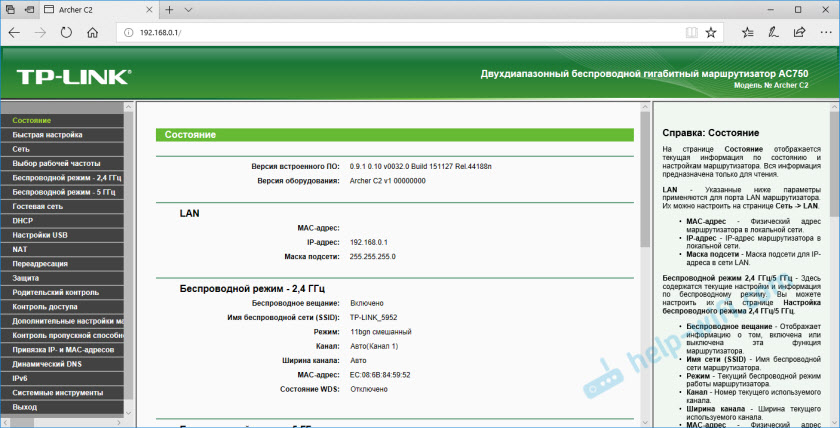
TP-Link hat bereits eine neue Version, die auf einigen Modellen installiert ist. Moderner und schöner. Sieht so aus:
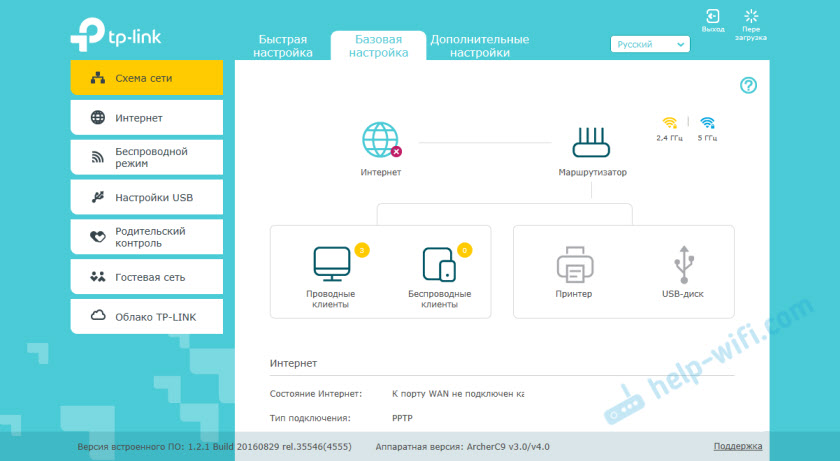
Lesen Sie mehr im Artikel: So gehen Sie in die TP-Link-Router-Einstellungen.
192.168.1.1 -Web -Schnittstelle des ASUS -Routers
Rotierer von Asus sind irgendwie einfacher. Die Adresse dort ist immer 192.168.1.1. Sie können einen anderen Router verwenden.Asus.Com. In meiner Praxis trafen sich andere Optionen nicht.
Wir stellen eine Verbindung zum Router her und gehen zum Webbrowser zur Adresse 192.168.1.1. Wenn alles frei gemacht wird, sehen Sie ein Fenster mit dem Namen und dem Passwort eines Benutzers. Fabrikadministrator und Administrator.
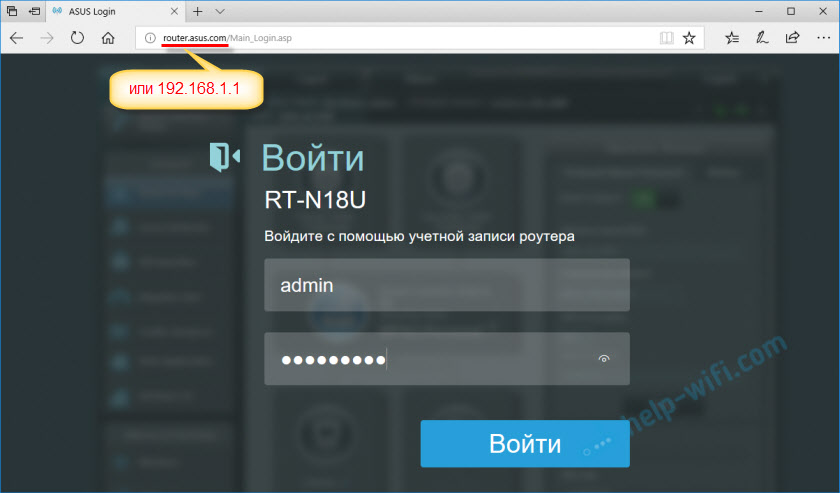
Wir befinden uns in der Webschnittstelle unseres Routers Asus. Seine neue Version sieht so aus (auf meinem RT-N18U):
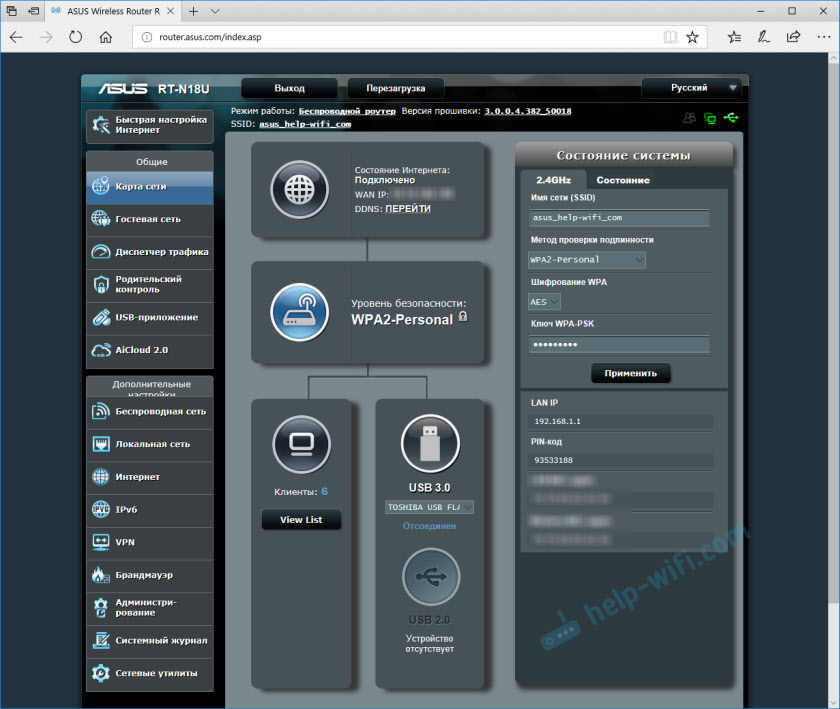
Bei älteren Modellen gab es eine andere Seite mit Einstellungen.
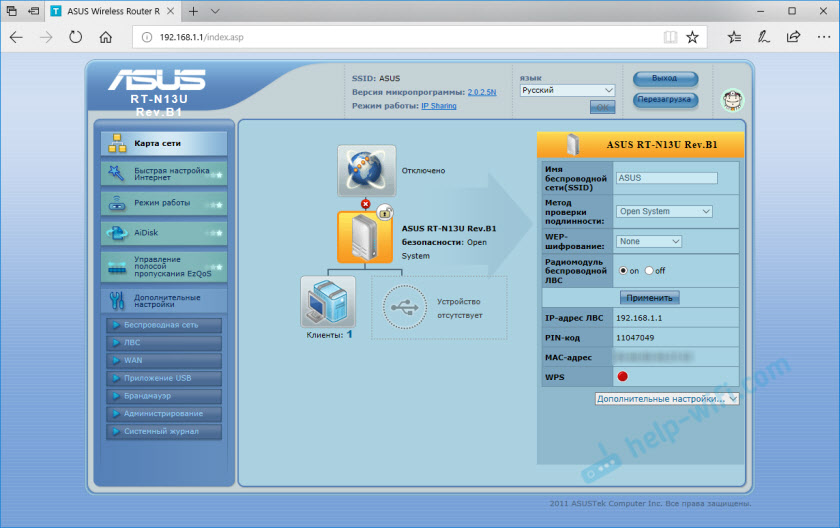
Ich hatte einen auf Asus rt13u. In beiden Fällen können Sie die Sprache des Bedienfelds auswählen.
Lesen Sie mehr im Artikel: Eintritt zu den Einstellungen auf den ASUS -Routern.
192.168.0.1-Web-Schnittstelle D-Link
D-Link ist nicht so einfach. In dem Sinne, dass es viele verschiedene Versionen der Weboberfläche selbst gibt (ich kenne mindestens 4 Versionen). Und äußerlich sind sie alle sehr unterschiedlich.
Sie können jedoch leicht zu 192 zu den Einstellungen gehen.168.0.1. Werksdaten zur Autorisierung: Anmeldung und Kennwort - Admin/Administrator. Oder der Anmeldeadministrator und das Feld des Passworts lassen eine leer. Wenn Sie sie geändert haben, stellen wir natürlich unsere eigenen fest.
Gehen wir zur Weboberfläche D-Link DIR-615.
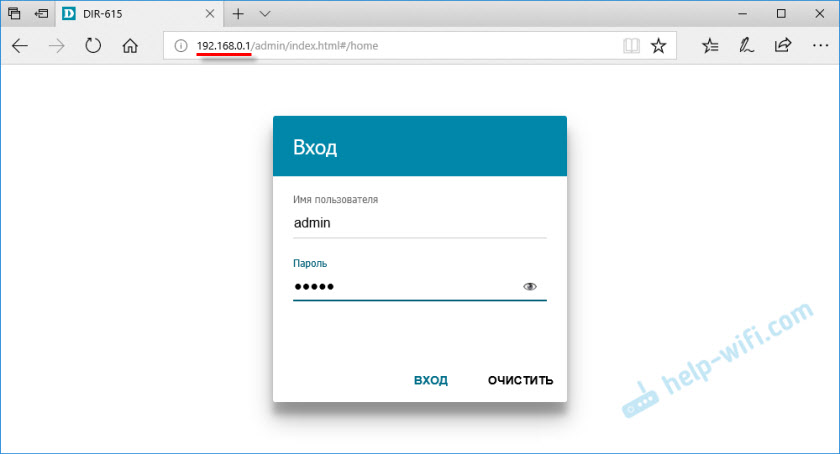
Nun, die Seite selbst:
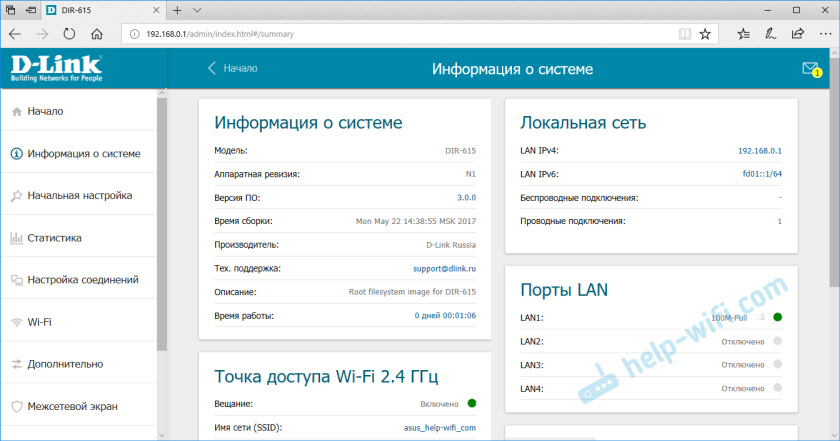
Sie können für Sie ganz anders aussehen. Es hängt alles vom Modell und der installierten Firmware ab. Aber zumindest gibt es eine russische Sprache. Das ist schon gut.
Wir lesen hier mehr: So gehen Sie in die D-Link-Router-Einstellungen.
Informationen zu Routern anderer Hersteller
Ich sehe keinen Grund, den Prozess der Eingabe der Webschnittstelle auf den Routern aller beliebten Hersteller zu demonstrieren. Zumindest aus dem Grund, dass ich bereits separate Anweisungen geschrieben habe. Wo alles im Detail gezeigt wird. Schritt für Schritt.
Wie zu Beginn des Artikels versprochen, gebe ich Links:
- Zugriff auf die Webschnittstelle des Zyxel Router-https: // help-wifi.Com/zyxel/kak-zajti-v-nastrojki-routera-zyxel/
- Tenda -https: // hilf -wifi.Com/tenda/kak-zajti-v-nastrojki-routera-tenda/
- Netis -https: // hilf -wifi.Com/netis/kak-zajti-v-nastrojki-routera-netis/
- Xiaomi -https: // hilfwiFi.Com/xiaomi/miwifi-com-i-i-199
Das ist nicht alles. Siehe Abschnitt "Roter Einstellungen".
Freunde, alles wie gewöhnlich - hinterlassen Sie Ihre Nachrichten und Fragen in den Kommentaren. Ich werde froh sein, mit Ihnen zu sprechen.
- « Netis WF2880 - Eine Überprüfung eines Routers, in dem Sie alles brauchen, was Sie brauchen
- Magic Fernbedienung an RM400 und Android -Konsole »

